Bushnell NatureView HD Essential Trail Camera (Green) User Manual
Page 76
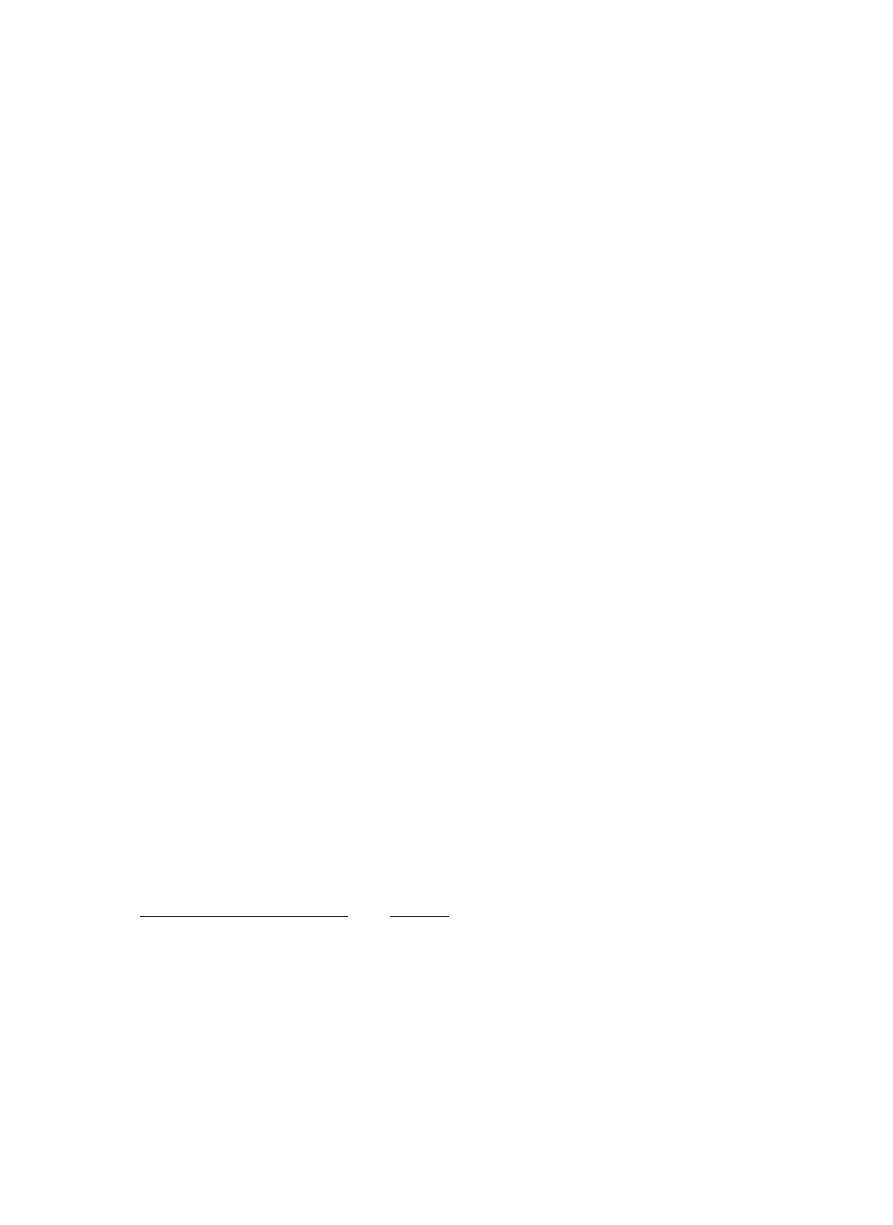
76
numérotés dans l'ordre où elles ont étés prises. Vous trouverez, par exemple,
des noms de fichier tels que "EK0001.JPG" ou "EK0001.avi", etc. Grâce
à l'extension du nom de fichier, vous pouvez déterminer si le fichier est une
photo (avec l'extension .jpg) ou une vidéo (avec l'extension .avi).
*Un logiciel supplémentaire pourra être nécessaire pour visionner les
fichiers vidéo « AVI » sur un Mac.
Le NatureView HD Cam supporte 3 types de formats de système de
fichiers, FAT12, FAT16 et FAT32. La valeur par défaut est FAT16 pour
sauvegarder les photos et les vidéos. Voici quelques remarques à ce sujet:
• Vous n’avez pas besoin de vous préoccupez du format du système
de fichiers du NatureView HD Cam à moins que votre équipement
n'ait des difficultés à lire la carte SD. Si tel est le cas, veuillez d’abord
formater la carte SD avec le NatureView HD Cam ou dans votre
ordinateur, puis insérez la carte dans votre NatureView HD Cam et
essayez de nouveau.
• Le format de fichier par défaut du NatureView HD Cam est FAT16,
que la plupart des ordinateurs peuvent lire. Si vous formatez une carte
SD pour le NatureView HD Cam dans votre ordinateur, vous devrez
choisir le format de système de fichier FAT16. Normalement, FAT16 est
recommandé, à moins que vous ayez une autre visionneuse d’images
qui utilise le format FAT12 ou FAT32.
Effacer des photos ou des vidéos
Si vous désirez effacer une photo ou une vidéo qui apparaît sur la visionneuse
en couleurs ou sur le moniteur vidéo, cela peut se faire facilement sans
quitter le mode SETUP (configuration) :
• Appuyez sur la touche MENU. Vous verrez le premier écran « Delete
» (effacer), qui vous donne le choix d’effacer seulement la photo/vidéo
actuellement à l’écran, ou toutes les photos/vidéos
(voir ci-dessous)
.
• Mettez en surbrillance le choix « Delete Current » (effacer la photo/
vidéo en cours) ou « Delete All » (effacer toutes les photos/vidéos),
puis appuyez sur OK.
• Ensuite, sélectionnez« Yes » (Oui) et appuyez sur OK pour effacer
seulement la dernière photo ou vidéo affichée (si vous avez choisi
« Delete Current »), ou chaque fichier photo et vidéo sur la carte
(si vous avez sélectionné « Delete All »)-ou sélectionnez « Non » et